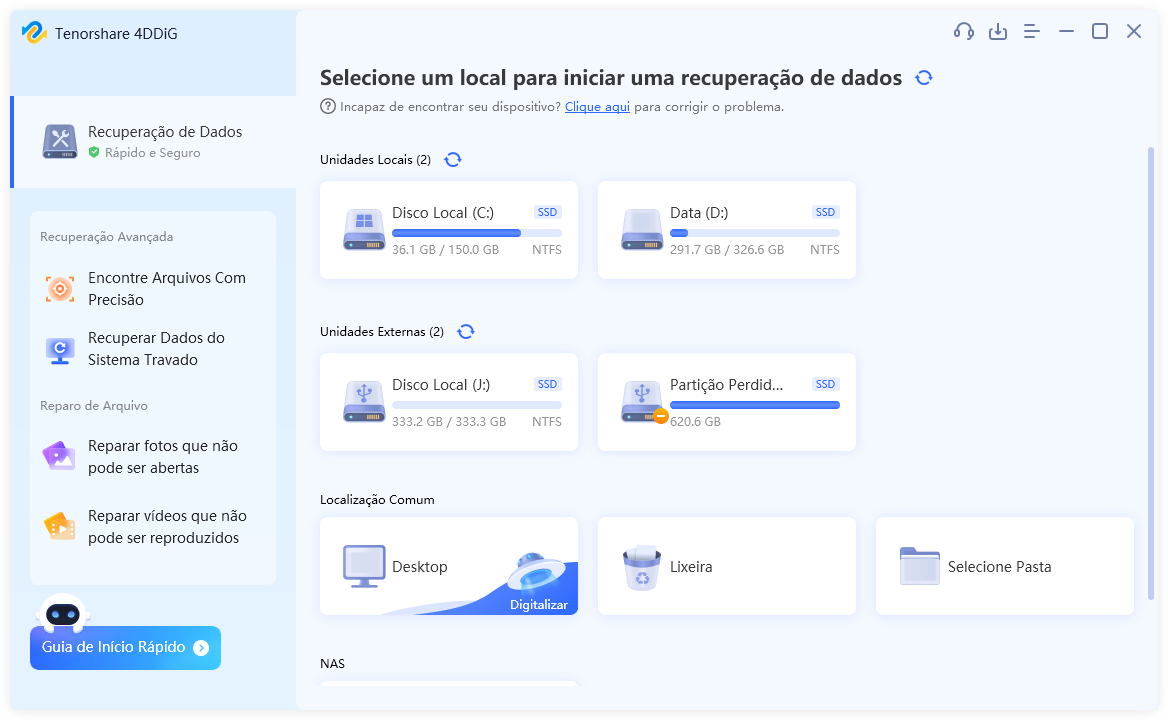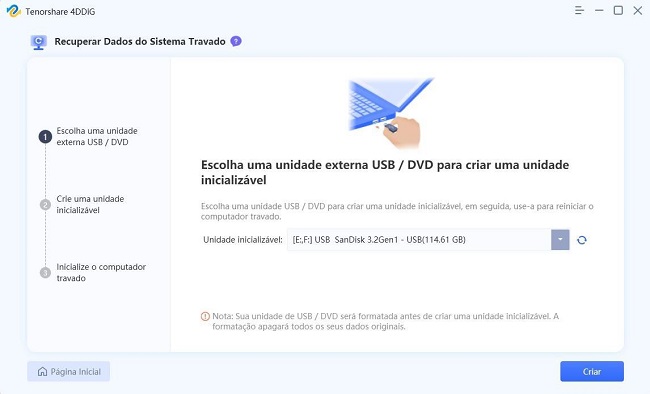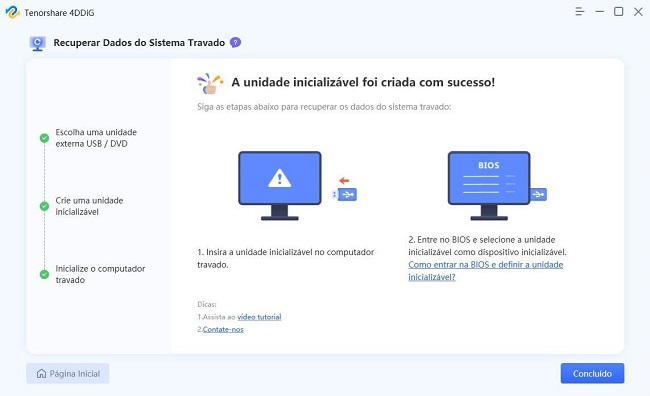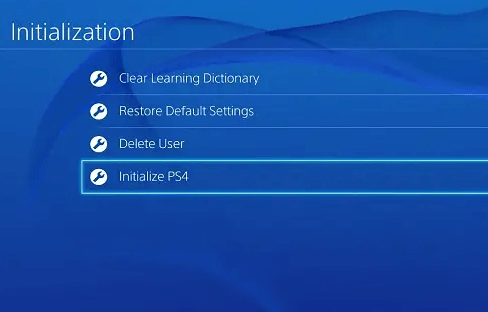Como Consertar Luz do Controle de PS4 Fica Piscando Branco
Você está jogando seu jogo favorito no PS4. Tudo está intenso enquanto você se prepara para lutar contra o último boss. Assim que você pressiona os botões no controle, ele começa a piscar rapidamente em branco. Nada funciona! Game over? Este problema no PlayStation já arruinou muitos momentos divertidos de jogos. A luz branca piscando significa que o controle não consegue se conectar ao PS4. Tão frustrante! Você realmente quer continuar jogando, mas o controle está travado. Enquanto isso, o relógio do jogo está em contagem regressiva.
Não se preocupe com esse controle piscando! Você provavelmente pode consertá-lo. Existem etapas fáceis de solução de problemas que você mesmo pode fazer e colocar o controle para funcionar novamente. Vamos explorar ideias simples, desde truques básicos até soluções mais avançadas. Apenas algumas ferramentas e dicas para você se divertir novamente. Pegue seu controle e vamos tentar consertar isso!

Parte 1: O que Causa Luz do Controle de PS4 Fica Piscando Branco?
Essa luz branca piscando no seu controle PS4 pode ser causada por alguns motivos comuns. Verifique estas possíveis fontes do problema:
- Bateria Fraca: Se você notar as luzes de aviso piscando quando a bateria estiver fraca, tente carregar seu controle diretamente no console PS4. Cabos, baterias ou portas com defeito podem impedir o carregamento adequado.
- Problemas de Sincronização: Desligue e desconecte seu PS4 por 30 segundos para reiniciar o sistema e reconectar o controle. Isso limpa quaisquer falhas que estejam impedindo a sincronização entre o console e o controle.
- Defeitos de Hardware: Se o controle ou as portas do console estiverem danificados, isso pode interromper a sincronização adequada. Verifique se há algum plástico rachado ou pinos de metal tortos.
- Interferência: Dispositivos próximos que usam a mesma frequência Bluetooth podem confundir o sinal de sincronização. Certifique-se de que outros dispositivos sem fio estejam desligados ou afastados durante o jogo.
- Controle Antigo: À medida que os controles envelhecem, os problemas de conexão se tornam mais prováveis. Se o seu controle tiver mais de 2 anos, substituí-lo pode ser a solução mais fácil.
Chegar à raiz do problema da luz piscante é o primeiro passo antes de poder voltar a apertar os botões novamente!
Parte 2: Como Recuperar Dados com o Erro no Disco Rígido do PS4?
Perder dados preciosos do disco rígido do seu PS4 é realmente devastador. Talvez o disco tenha falhado, sido apagado acidentalmente ou nem mesmo pode ser detectado. Você fica olhando para uma mensagem de erro em vez de seus jogos salvos, perfis e preciosas memórias de jogos. Mas não desista ainda! Softwares poderosos de recuperação de dados como o 4DDiG Windows Data Recovery Pro pode recuperar facilmente arquivos de partições de disco PS4 com defeito ou excluídas.
O 4DDiG usa varreduras inteligentes e anos de experiência em recuperação de arquivos para restaurar completamente dados perdidos. Ele funciona diretamente com o seu disco PS4, sem precisar de backup. O 4DDiG suporta mais de 2000 tipos de arquivos de todos os dispositivos de armazenamento. Ele pode recuperar até 98% dos dados perdidos com sucesso. A interface fácil torna a localização e restauração de pastas PS4 rápida e fácil.
As visualizações detalhadas permitem verificar se você recuperou os dados corretos antes de salvar em um local seguro. O 4DDiG até corrige fotos e vídeos de jogos corrompidos que não funcionam em outros lugares. Com potência e simplicidade de alto nível, o 4DDiG File Recovery é a ferramenta ideal quando falhas de disco PS4 acontecem. Ele rapidamente traz seus jogos de volta para que a diversão possa continuar! Aqui está como você pode usar o 4DDiG para recuperar seus dados perdidos do PS4:
Download Seguro
Download Seguro
-
Baixe e abra o 4DDiG em seu PC com Windows. Selecione o disco PS4 que está mostrando o erro para fazer a varredura. Escolha os tipos de arquivo do jogo como documentos, imagens, vídeos, etc. Clique em "Iniciar" para começar a procurar pelos dados perdidos.

-
O 4DDiG faz varreduras dentro de pastas e setores de unidades em busca de arquivos recuperáveis. Você pode pausar/parar a varredura quando os dados de destino forem encontrados. Visualize arquivos como jogos salvos, perfis e capturas de tela para garantir que eles estejam intactos.

-
Por fim, recupere os arquivos selecionados para um local de armazenamento seguro em outro dispositivo. Evite salvar no mesmo disco PS4 que pode estar falhando. O assistente fácil orienta você na restauração de dados como vídeos de jogos, música e arquivos salvos que você temia terem desaparecido permanentemente.
Em apenas alguns minutos, o 4DDiG pode localizar e reviver dados pessoais preciosos e anos de progresso nos jogos, que de outra forma ficariam presos em um disco corrompido.

Parte 3: Como Corrigir Luz do Meu Controle de PS4 Fica Piscando Branco?
Agora, vamos verificar soluções simples para corrigir essa luz branca piscando no seu controle PS4. Cada etapa é rápida e fácil - prepare-se para desfrutar de jogos sem interrupções!
Solução 1: Redefinir o Controle PS4 quando o Controle PS4 Pisca Luz Branca
Se o seu controle PS4 começar a piscar misteriosamente em vez de funcionar, não entre em pânico. Algumas etapas simples de reconexão geralmente resolvem o problema.
Comece resetando completamente o controle para as configurações de fábrica e emparelhando novamente o gamepad diretamente com o console.
- Desligue completamente o seu PS4 para eliminar qualquer interferência persistente na conexão.
- Na parte de trás do controle com defeito, localize o pequeno buraco de reset próximo ao botão L2. Use um clipe de papel para pressionar e segurar o botão de reset por 5 segundos até sentir um clique definitivo.
- Retire as pilhas do controle por 1 minuto antes de reinseri-las para concluir a atualização de hardware.
-
Por fim, abra o menu de configurações Bluetooth do PS4. Coloque o controle resetado no modo de emparelhamento e conecte-o diretamente ao console.

Com sorte, esse processo de reset e reemparelhamento resolverá os conflitos de software por trás da frustrante luz piscante! Teste o controle após seguir essas etapas para ver se as funções normais foram restauradas antes de tentar soluções adicionais.
Solução 2: Pressionar os Botões PS e SHARE ao Mesmo Tempo
Ainda piscando? Force manualmente uma nova sincronização. Com o PS4 e o controle ligados, encontre os pequenos botões rotulados Sync e Share na parte frontal do gamepad.
Pressione e segure Sync e Share juntos por mais de 8 segundos até que a barra de luz pare de piscar e permaneça acesa. A conexão manual geralmente substitui links defeituosos que bloqueiam o emparelhamento automático adequado. Solte e espere que funcione agora!
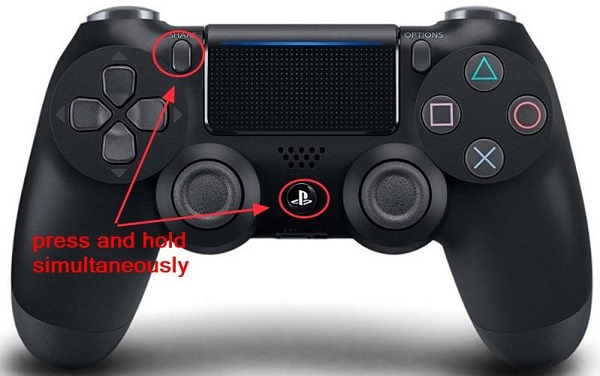
Solução 3: Substituir por Outro Controle
Um segundo controle funcional pode facilitar o reemparelhamento de um gamepad piscando com defeito.
- Peça emprestado a um amigo um controle PS4 em bom estado para usar temporariamente.
- Com o console ligado, conecte o segundo controle funcional.
- Navegue até Dispositivos no menu de configurações. Exclua a entrada do controle com defeito piscando.
- Desligue completamente o controle com defeito e, em seguida, ligue-o novamente para colocá-lo no modo de emparelhamento.
- Use o controle secundário para navegar até o menu Adicionar Dispositivo. Selecione e emparelhe o controle com defeito.
- O sistema agora deve aceitar novamente o gamepad problemático com novos parâmetros de conexão.
Idealmente, a substituição do link conflitante usando um segundo controle redefine o software contraditório que estava causando o piscar. Teste o gamepad anteriormente com defeito!

Solução 4: Controle PS4 Piscando Branco via Atualização de Software do Sistema
Às vezes, um problema de piscar no controle resulta de um bug no firmware do PS4. A Sony fornece periodicamente correções de software do sistema.
- Desligue completamente o console PS4.
- Pressione e segure o botão de ligar por 7 segundos - através de dois bipes - para iniciar o Modo de Segurança.
- Conecte o controle com defeito via cabo USB. Pressione o botão PS para emparelhá-lo com o console no Modo de Segurança.
- Usando o controle, selecione a opção "Atualizar Software do Sistema" para instalar automaticamente o patch mais recente do sistema operacional.
- Permita que o processo seja concluído, aguardando o download e a instalação do arquivo de atualização. Isso geralmente resolve falhas sistêmicas.
- Assim que o PS4 reiniciar, tente sincronizar e utilizar o controle anteriormente problemático como de costume. O novo firmware substitui conflitos de codificação que podem causar o piscar.
Com sorte, a atualização de software limpa quaisquer conflitos entre o controle e o console! Agora, comece a jogar!
Parte 4: Perguntas Frequentes
P: O que significa uma luz branca piscando em um PS4?
R: A luz branca piscando no seu controle PS4 significa que ele está tentando se conectar ou sincronizar com o seu console, mas não consegue estabelecer um link. Isso geralmente indica problemas de conexão.
P: O que é a luz branca da morte no controle do PS4?
R: A luz branca da morte é uma luz branca constante que sinaliza uma falha de hardware no controle do PS4, tornando-o inutilizável sem reparo ou substituição.
P: Por que meu controle PS4 está piscando luz branca, mas não conecta?
R: Se o seu controle PS4 está piscando luz branca mas não conecta, provavelmente significa que há interferência, problemas de sincronização, hardware com defeito ou que você precisa emparelhá-lo manualmente novamente através dos botões de sincronização.
Considerações Finais
É muito chato quando o controle PS4 começa a piscar e para de funcionar no meio de um jogo. Esse problema comum acontece porque o controle perde a conexão com o PS4. Não se preocupe! Como explicado neste artigo, existem várias soluções fáceis que você pode tentar para fazer o controle funcionar novamente. Se nada funcionar, o hardware do seu controle pode estar quebrado. Um software útil como o 4DDiG Windows Data Recovery pode até recuperar seus dados de jogo e perfis de um disco PS4 bagunçado, para que seu progresso esteja seguro. Não deixe que um controle piscando estrague a diversão! Com todas essas dicas úteis, você voltará a jogar rapidamente. Mantenha uma atitude positiva e comece a solucionar o problema!
Você Pode Gostar
- Home >>
- Windows Consertar >>
- Como Consertar Luz do Controle de PS4 Fica Piscando Branco